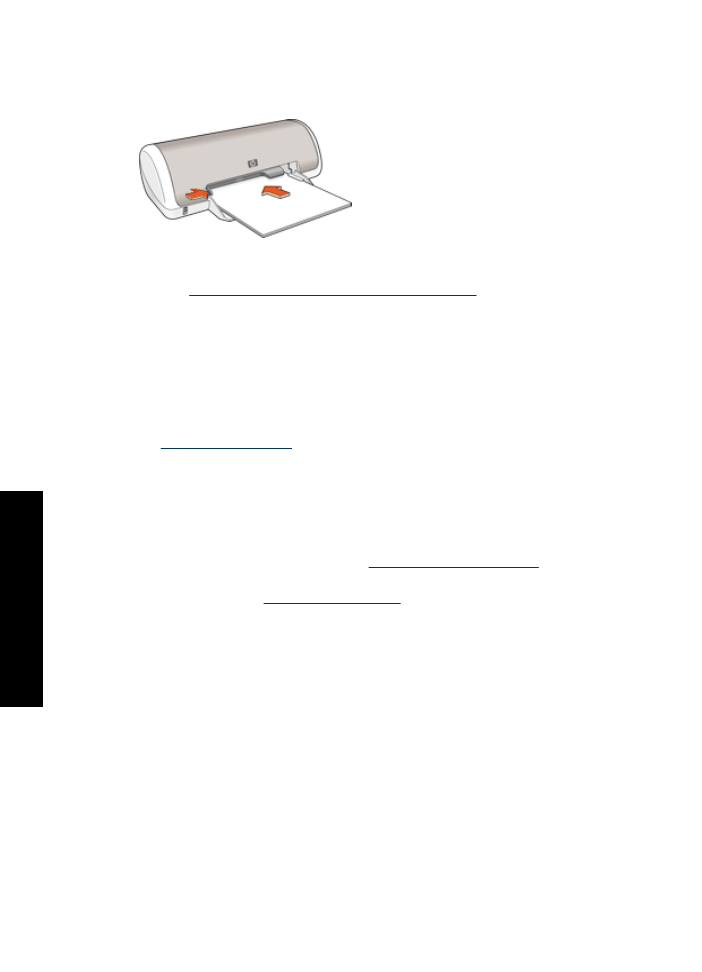
Impresión de documentos
Directrices
•
Para los borradores, utilice la función
“Impresión rápida/económica”
en la página 39
.
•
Ahorre papel con la
“impresión a doble cara” en la página 40
.
•
No sobrepase la capacidad de la bandeja: 80 hojas de papel.
Preparación para imprimir
1.
Deslice la guía del papel totalmente hacia la izquierda.
2.
Coloque el papel normal en el lado derecho de la bandeja. La cara del papel que en
la que se desea imprimir debe colocarse hacia abajo.
Capítulo 6
22
Impresión de otros documentos
Imp
resión de
o
tros do
cum
ent
os
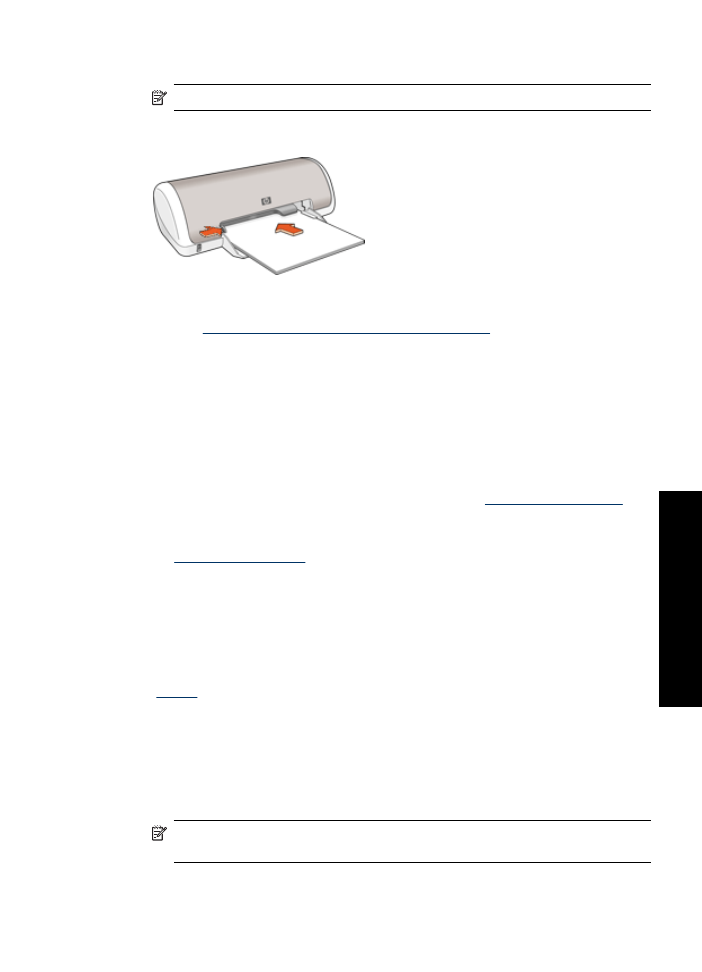
3.
Introduzca el papel hacia el interior de la impresora hasta que se detenga.
Nota
El papel sobresaldrá del borde de la bandeja.
4.
Deslice la guía del papel firmemente hasta el borde de las hojas.
Impresión
1.
Abra el
“Cuadro de diálogo Propiedades de la impresora” en la página 47
.
2.
Haga clic en la ficha
Atajos de impresión
.
3.
En la lista de
Atajos de impresión
, seleccione
Impresión general cotidiana
y
especifique los siguientes ajustes de impresión:
•
Tipo de papel
:
Papel normal
•
Tamaño del papel
: tamaño adecuado del papel.
4.
Seleccione los siguientes valores de configuración de impresión:
•
Calidad de impresión
si desea otra calidad de impresión distinta a la Normal
•
Imprimir en ambas caras
si desea imprimir en ambas caras del papel
Para obtener más información, consulte la sección
“Impresión a doble cara”
en la página 40
.
5.
Seleccione cualquier otro ajuste de impresión que desee y haga clic en
Aceptar
.
Utilice
“Ayuda ¿Qué es esto?” en la página 48
para obtener más información sobre las
funciones que aparecen en el cuadro de diálogo Propiedades de la impresora.